शैडोप्ले रिकॉर्डिंग डिस्कॉर्ड नहीं: ठीक करने के 3 तरीके Way (09.15.25)
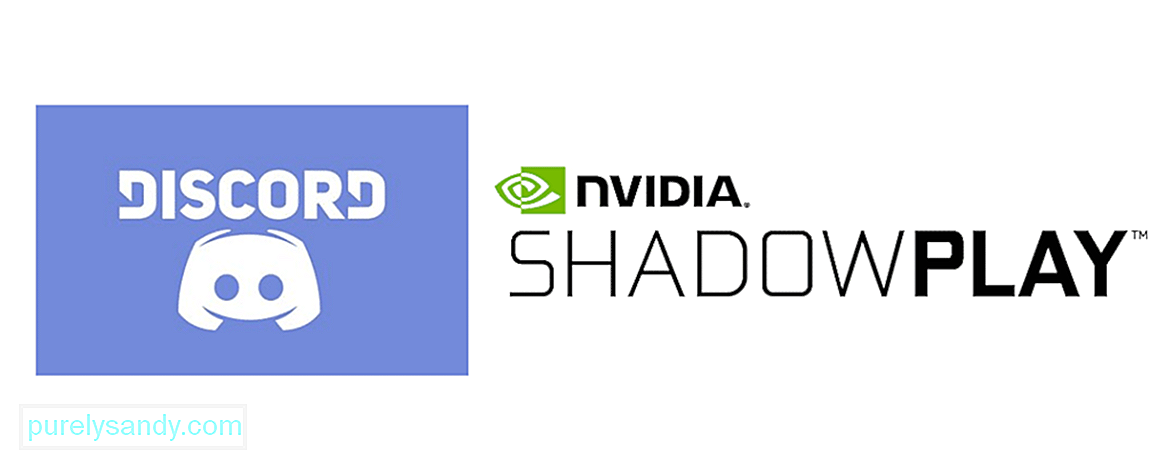 शैडोप्ले रिकॉर्डिंग डिसॉर्डर नहीं कर रहा है
शैडोप्ले रिकॉर्डिंग डिसॉर्डर नहीं कर रहा हैशैडोप्ले एनवीडिया द्वारा प्रदान किया गया एक साफ सुथरा फीचर है जो खिलाड़ियों को एक ही समय में ऑडियो और माइक दोनों इनपुट रिकॉर्ड करने की अनुमति देता है। यह बहुत साफ-सुथरा है क्योंकि इसका उपयोग किसी भी ट्रोल या जहरीले खिलाड़ियों को रिकॉर्ड करने के लिए किया जा सकता है, या इसका उपयोग केवल विशिष्ट पंक्तियों या संवाद को रिकॉर्ड करने के लिए किया जा सकता है जब भी आप चाहें।
शैडोप्ले के बारे में सबसे अच्छे भागों में से एक यह है कि आप एक बार जब आप सेटिंग्स के साथ थोड़ा गड़बड़ कर लेते हैं तो यह डिस्कॉर्ड के साथ भी काम कर सकता है। इसका मतलब है कि अब आप किसी भी कारण से अपने दोस्तों के साथ कॉल रिकॉर्ड कर सकते हैं। लेकिन दोनों अनुप्रयोगों को एक साथ काम करने के लिए एक तरह से मुश्किल है। यदि आप शैडोप्ले को डिस्कॉर्ड के साथ रिकॉर्ड करने के लिए संघर्ष कर रहे हैं, तो आप यहां क्या कर सकते हैं।
लोकप्रिय डिस्कॉर्ड सबक
पहला आपको यह सुनिश्चित करने की आवश्यकता है कि डिस्कॉर्ड और शैडोप्ले दोनों आपके डिवाइस पर प्रशासक के रूप में चल रहे हैं, क्योंकि अनुमतियों की कमी इसके लिए एक संभावित कारण हो सकती है। पीसी पर व्यवस्थापक के रूप में चलाने के लिए एप्लिकेशन प्राप्त करना वास्तव में बहुत आसान है। यदि आप एक विंडोज पीसी का उपयोग करते हैं, तो आपको केवल विशिष्ट ऐप के आइकन का पता लगाना है और उस पर राइट-क्लिक करना है। अब आपको बस उस विकल्प पर क्लिक करना है जो कहता है कि व्यवस्थापक के रूप में चलाएँ।
डिसॉर्ड के लिए ऐसा करें और फिर शैडोप्ले के लिए भी ठीक यही प्रक्रिया दोहराएं। हालांकि यह अकेले शैडोप्ले को फिर से डिस्कॉर्ड के साथ ठीक से रिकॉर्ड करने के लिए पर्याप्त नहीं हो सकता है, फिर भी यह एक आवश्यक कदम है जिसे आपको बिना किसी प्रयास के आज़माना होगा।
यदि आप गेम चलाते समय भी शैडोप्ले का उपयोग करके डिस्कॉर्ड कॉल रिकॉर्ड कर रहे हैं, तो आपको गेम सेटिंग में जाना होगा और वहां से समस्या को ठीक करना होगा। शैडोप्ले केवल उस ऑडियो को रिकॉर्ड करेगा जो गेम से आ रहा है और आउटपुट और इनपुट ऑडियो को रिकॉर्ड नहीं करेगा जो कि डिस्कॉर्ड वॉयस चैट से आएगा। इन सेटिंग्स से, आपको गेम और चैट के बीच अंतर करने का एक तरीका खोजना होगा। इसके लिए प्रक्रिया विचाराधीन खेल के आधार पर भिन्न होती है।
एक बार ऐसा करने के बाद, आप गेम के ऑडियो और शैडोप्ले के माध्यम से डिस्कॉर्ड वॉयस चैट को नियंत्रित करने में सक्षम होंगे। आप शैडोप्ले का उपयोग करके दोनों को एक साथ रिकॉर्ड करने में भी सक्षम होंगे। यदि यह आपके लिए पर्याप्त नहीं था, तो अभी भी एक और चीज़ है जिसे आप आज़मा सकते हैं।
शैडोप्ले और डिस्कॉर्ड सेटिंग्स की भी आवश्यकता है यदि आप चाहते हैं कि पहले वाले को बाद में रिकॉर्ड किया जाए तो इसे बदला जा सकता है। सबसे पहले, शैडोप्ले एप्लिकेशन के माध्यम से ऑडियो सेटिंग्स पर जाएं और पता करें कि आपका ऑडियो आउटपुट डिवाइस किस पर सेट है। अब वॉयस और वीडियो सेटिंग्स में जाकर डिस्कॉर्ड के लिए भी ऐसा ही करें। सुनिश्चित करें कि किसी भी एप्लिकेशन पर सेटिंग डिफ़ॉल्ट पर सेट नहीं है। इसे उस वास्तविक विशिष्ट डिवाइस में बदलें जिसका आप वर्तमान में उपयोग कर रहे हैं, और वही इनपुट डिवाइस के लिए जाता है। अब शैडोप्ले डिस्कॉर्ड को फिर से रिकॉर्ड कर पाएगा।
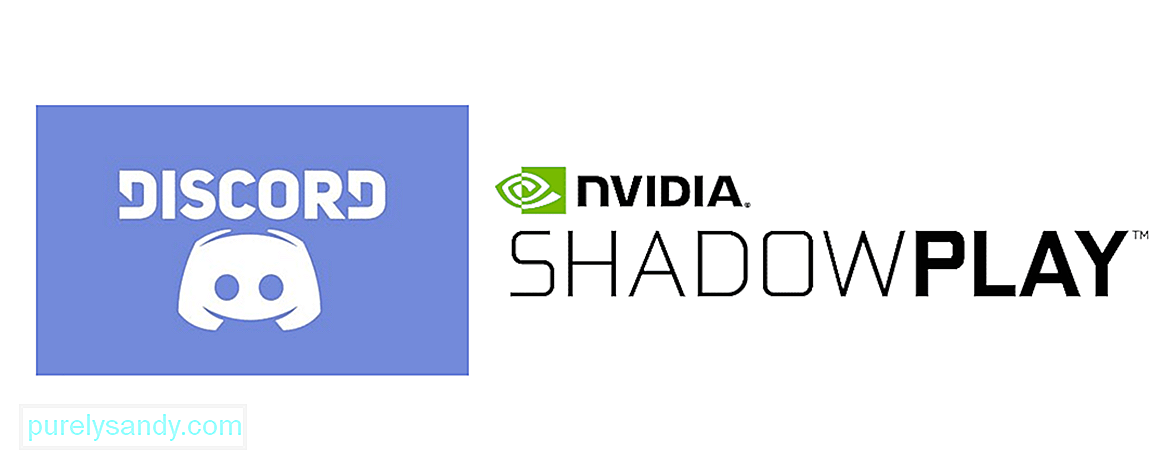
यूट्यूब वीडियो: शैडोप्ले रिकॉर्डिंग डिस्कॉर्ड नहीं: ठीक करने के 3 तरीके Way
09, 2025

